O que é Wajam e é perigoso para o meu sistema?
 Wajam é um add-on do navegador de busca social que permite aos usuários descobrir quais informações foram pesquisadas online ou compartilhadas por seus amigos nas plataformas sociais comumente usadas, tais como Twitter, Facebook, etc. Wajam exibe apenas dados que os usuários decidiram compartilhar. o extensão do navegador é compatível com o Google Chrome, Mozilla Firefox e Internet Explorer. Como este é um plug-in ad-suportado, Wajam é conhecido por exibir vários anúncios publicitários que alguns usuários acham muito chato. O que transforma Wajam em um aplicação potencialmente indesejado é o risco de várias infecções envolvidas com o pop-up, anúncios banner e de texto em, o que pode levar o utilizador a páginas não confirmados e inseguras.
Wajam é um add-on do navegador de busca social que permite aos usuários descobrir quais informações foram pesquisadas online ou compartilhadas por seus amigos nas plataformas sociais comumente usadas, tais como Twitter, Facebook, etc. Wajam exibe apenas dados que os usuários decidiram compartilhar. o extensão do navegador é compatível com o Google Chrome, Mozilla Firefox e Internet Explorer. Como este é um plug-in ad-suportado, Wajam é conhecido por exibir vários anúncios publicitários que alguns usuários acham muito chato. O que transforma Wajam em um aplicação potencialmente indesejado é o risco de várias infecções envolvidas com o pop-up, anúncios banner e de texto em, o que pode levar o utilizador a páginas não confirmados e inseguras.

Resumo ameaça
| Nome | Wajam também conhecido como Adware.Wajam |
| Tipo | Redirect, adware, malicioso Domínio, PUP |
| Pequena descrição | Cada aplicativo do navegador em seu computador pode ficar afectado. Como um resultado, você terá anúncios indesejados injetados no processo do seu navegador. |
| Os sintomas | Você vai testemunhar anúncios intrusivos, e pode ser redirecionado para páginas maliciosas. |
| distribuição Método | Instalações freeware, pacotes integrados |
| Ferramenta de detecção |
Veja se o seu sistema foi afetado por malware
Baixar
Remoção de Malware Ferramenta
|
| Experiência de usuário | Participe do nosso Fórum para discutir Wajam. |
Wajam – Mais Informações
Uma pesquisa recente conduzida por pesquisadores da Concordia University em Montreal, Canadá, revela que Wajam é de fato bastante malicioso, tão visível pelas técnicas avançadas que usa. Os pesquisadores investigaram a evolução do Wajam ao longo de quase seis anos do negócio de adware particularmente bem-sucedido e ativo chamado Wajam. A partir de 2016, revelado pelo Gabinete do Comissário de Privacidade do Canadá, Wajam tinha “centenas de milhões de instalações”E recolhidos 400TB de informações privadas de usuários, segundo o relatório.
Wajam foi injetar anúncios em tráfego do navegador, usando técnicas que os operadores de malware usam, tais como man-in-the-browser (injeção processo do navegador) ataques visto em [wplinkpreview url =”https://sensorstechforum.com/remove-zeus-trojan-virus/”] operações de Zeus. Outros exemplos incluem técnicas de evasão anti-análise e, desclassificação e dados política de segurança vazamento.
Leia mais sobre Análise recente de Wajam.
Como funciona o Wajam?
Wajam pode ser baixado da página oficial do produto, mas também pode entrar em seu sistema por meio de downloads agrupados. Uma vez instalado, o add-on coloca uma pequena barra de ferramentas acima dos hiperlinks. Assim que você entrar, você pode ver todas as informações que seus amigos compartilharam. Acima dos resultados da pesquisa exibidos pelo Google, você também pode ver o conteúdo associado a seus amigos’ conta. Embora os recursos apresentados possam parecer bastante atraentes para a maioria dos usuários, existem alguns detalhes que devem ser considerados ao usar este aplicativo.
Em primeiro lugar, o simples fato de que Wajam pode acabar no seu PC junto com outros programas gratuitos que você baixou da Web é uma bandeira vermelha por si só. Esta técnica é frequentemente usada por hackers para a distribuição de vários programas de adware e freeware potencialmente indesejado.
Os anúncios exibidos por Wajam também podem representar uma ameaça potencial para o seu computador. Está claramente declarado na Política de Privacidade da empresa que Wajam não assume responsabilidade por nenhum conteúdo das páginas de publicidade recomendadas. Clicar em qualquer um dos links sugeridos é por sua própria conta e risco.
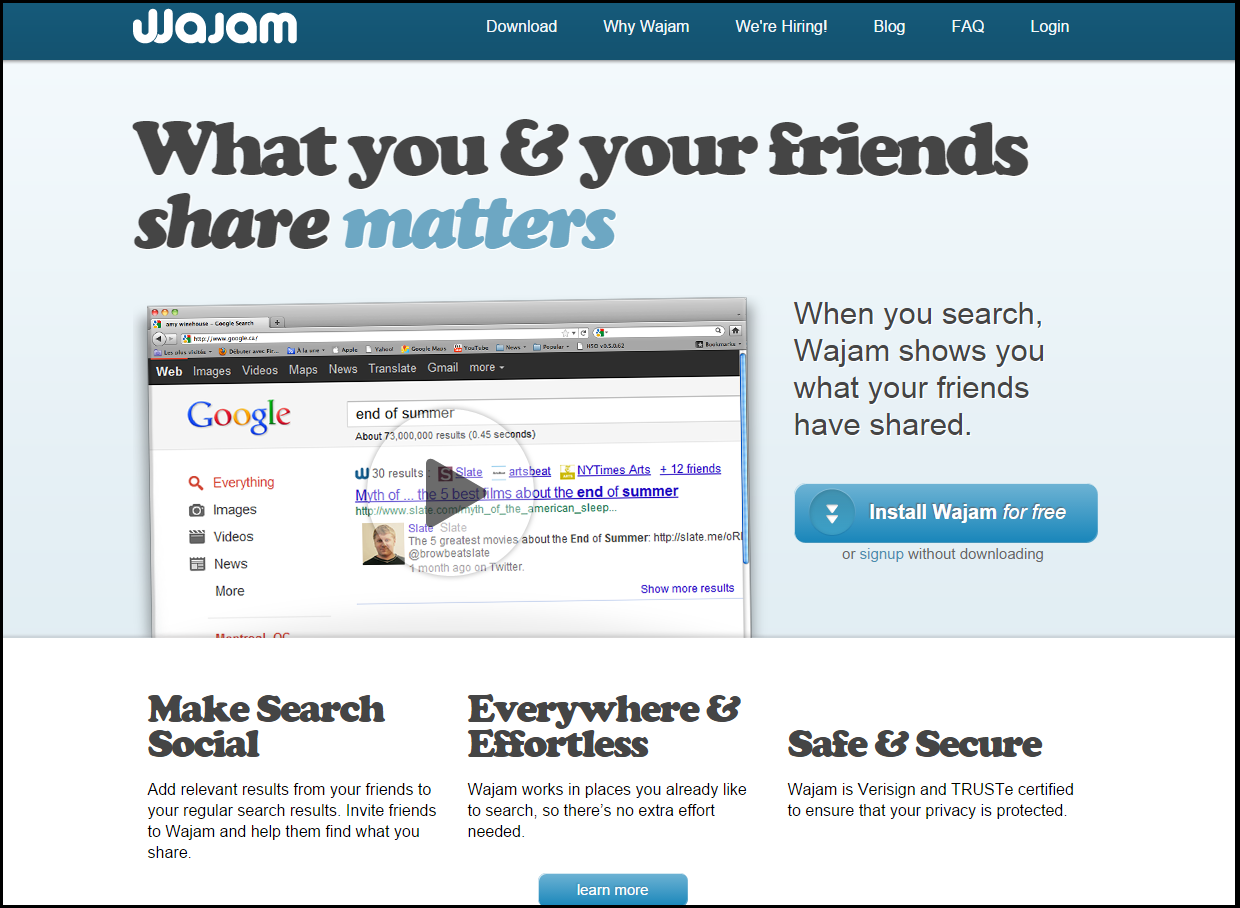
Quais informações a Wajam coleta?
- Wajam coleta informações pessoais das plataformas sociais com as quais trabalha, caso você decida compartilhá-lo. Essas informações podem ser compartilhadas com terceiros e afiliados da empresa para fins publicitários.
- Wajam também usa cookies e outras tecnologias de rastreamento, a fim de fornecer aos usuários melhores serviços. Terceiros associados ao add-on também podem colocar cookies em seu navegador.
- Wajam também coleta informações sobre suas atividades de navegação e consultas de pesquisa.

Como Remover Wajam com Segurança?
Remover Wajam manualmente a partir de seu computador, siga as instruções de remoção passo a passo fornecidos abaixo. Caso a remoção manual não elimine completamente o adware e seus arquivos, você deve procurar e remover as sobras com uma ferramenta anti-malware avançado. programa tal pode manter seu computador seguro no futuro.
- janelas
- Mac OS X
- Google Chrome
- Mozilla Firefox
- Microsoft borda
- Safári
- Internet Explorer
- Parar pop-ups push
Como remover Wajam do Windows.
Degrau 1: Procure Wajam com a ferramenta SpyHunter Anti-Malware



Degrau 2: Inicialize seu PC no modo de segurança





Degrau 3: Desinstale o Wajam e o software relacionado do Windows
Etapas de desinstalação para Windows 11



Etapas de desinstalação para Windows 10 e versões mais antigas
Aqui é um método em alguns passos simples que deve ser capaz de desinstalar a maioria dos programas. Não importa se você estiver usando o Windows 10, 8, 7, Vista ou XP, esses passos vai começar o trabalho feito. Arrastando o programa ou a sua pasta para a lixeira pode ser um muito má decisão. Se você fizer isso, pedaços e peças do programa são deixados para trás, e que pode levar a um trabalho instável do seu PC, erros com as associações de tipo de arquivo e outras atividades desagradáveis. A maneira correta de obter um programa fora de seu computador é para desinstalá-lo. Fazer isso:


 Siga as instruções acima e você vai com sucesso desinstalar a maioria dos programas.
Siga as instruções acima e você vai com sucesso desinstalar a maioria dos programas.
Degrau 4: Limpe todos os registros, Created by Wajam on Your PC.
Os registros normalmente alvo de máquinas Windows são os seguintes:
- HKEY_LOCAL_MACHINE Software Microsoft Windows CurrentVersion Run
- HKEY_CURRENT_USER Software Microsoft Windows CurrentVersion Run
- HKEY_LOCAL_MACHINE Software Microsoft Windows CurrentVersion RunOnce
- HKEY_CURRENT_USER Software Microsoft Windows CurrentVersion RunOnce
Você pode acessá-los abrindo o editor de registro do Windows e excluir quaisquer valores, criado por Wajam lá. Isso pode acontecer, seguindo os passos abaixo:


 Gorjeta: Para encontrar um valor criado-vírus, você pode botão direito do mouse sobre ela e clique "Modificar" para ver qual arquivo é definido para ser executado. Se este é o local do arquivo de vírus, remover o valor.
Gorjeta: Para encontrar um valor criado-vírus, você pode botão direito do mouse sobre ela e clique "Modificar" para ver qual arquivo é definido para ser executado. Se este é o local do arquivo de vírus, remover o valor.
Video Removal Guide for Wajam (janelas).
Livre-se do Wajam no Mac OS X.
Degrau 1: Uninstall Wajam and remove related files and objects





O seu Mac irá então mostrar uma lista de itens que iniciar automaticamente quando você log in. Procure por aplicativos suspeitos idênticos ou semelhantes ao Wajam. Verifique o aplicativo que você deseja parar de funcionar automaticamente e selecione no Minus (“-“) ícone para escondê-lo.
- Vamos para inventor.
- Na barra de pesquisa digite o nome do aplicativo que você deseja remover.
- Acima da barra de pesquisa alterar os dois menus para "Arquivos do sistema" e "Estão incluídos" para que você possa ver todos os arquivos associados ao aplicativo que você deseja remover. Tenha em mente que alguns dos arquivos não pode estar relacionada com o aplicativo que deve ter muito cuidado quais arquivos você excluir.
- Se todos os arquivos estão relacionados, segure o ⌘ + A botões para selecioná-los e, em seguida, levá-los a "Lixo".
Caso você não consiga remover Wajam via Degrau 1 acima:
No caso de você não conseguir encontrar os arquivos de vírus e objetos em seus aplicativos ou outros locais que têm mostrado acima, você pode olhar para eles manualmente nas Bibliotecas do seu Mac. Mas antes de fazer isso, por favor leia o aviso legal abaixo:



Você pode repetir o mesmo procedimento com os outros Biblioteca diretórios:
→ ~ / Library / LaunchAgents
/Biblioteca / LaunchDaemons
Gorjeta: ~ é ali de propósito, porque leva a mais LaunchAgents.
Degrau 2: Scan for and remove Wajam files from your Mac
Quando você está enfrentando problemas em seu Mac como resultado de scripts e programas indesejados, como Wajam, a forma recomendada de eliminar a ameaça é usando um programa anti-malware. O SpyHunter para Mac oferece recursos avançados de segurança, além de outros módulos que melhoram a segurança do seu Mac e a protegem no futuro.
Video Removal Guide for Wajam (Mac)
Remover Wajam do Google Chrome.
Degrau 1: Inicie o Google Chrome e abra o menu suspenso

Degrau 2: Mova o cursor sobre "Ferramentas" e, em seguida, a partir do menu alargado escolher "extensões"

Degrau 3: Desde o aberto "extensões" menu de localizar a extensão indesejada e clique em seu "Retirar" botão.

Degrau 4: Após a extensão é removido, reinicie o Google Chrome fechando-o do vermelho "X" botão no canto superior direito e iniciá-lo novamente.
Apagar Wajam do Mozilla Firefox.
Degrau 1: Inicie o Mozilla Firefox. Abra a janela do menu:

Degrau 2: Selecione os "Add-ons" ícone do menu.

Degrau 3: Selecione a extensão indesejada e clique "Retirar"

Degrau 4: Após a extensão é removido, restart Mozilla Firefox fechando-lo do vermelho "X" botão no canto superior direito e iniciá-lo novamente.
Desinstalar Wajam do Microsoft Edge.
Degrau 1: Inicie o navegador Edge.
Degrau 2: Abra o menu suspenso clicando no ícone no canto superior direito.

Degrau 3: A partir do menu drop seleccionar "extensões".

Degrau 4: Escolha a extensão suspeita de malware que deseja remover e clique no ícone de engrenagem.

Degrau 5: Remova a extensão maliciosa rolando para baixo e clicando em Desinstalar.

Remover Wajam do Safari
Degrau 1: Inicie o aplicativo Safari.
Degrau 2: Depois de passar o cursor do mouse para o topo da tela, clique no texto do Safari para abrir seu menu suspenso.
Degrau 3: A partir do menu, Clique em "preferências".

Degrau 4: Depois disso, selecione a guia 'Extensões'.

Degrau 5: Clique uma vez sobre a extensão que você deseja remover.
Degrau 6: Clique em 'Desinstalar'.

Uma janela pop-up aparecerá pedindo a confirmação de desinstalação a extensão. selecionar 'Desinstalar' novamente, e o Wajam será removido.
Elimine Wajam do Internet Explorer.
Degrau 1: Inicie o Internet Explorer.
Degrau 2: Clique no ícone de engrenagem denominado 'Ferramentas' para abrir o menu suspenso e selecione 'Gerenciar Complementos'

Degrau 3: Na janela 'Gerenciar Complementos'.

Degrau 4: Selecione a extensão que deseja remover e clique em 'Desativar'. Uma janela pop-up será exibida para informá-lo que você está prestes a desativar a extensão selecionada, e mais alguns add-ons pode ser desativado assim. Deixe todas as caixas marcadas, e clique em 'Desativar'.

Degrau 5: Após a extensão indesejada foi removido, reinicie o Internet Explorer fechando-o com o botão vermelho 'X' localizado no canto superior direito e reinicie-o.
Remova notificações push de seus navegadores
Desative as notificações push do Google Chrome
Para desativar quaisquer notificações push do navegador Google Chrome, Por favor, siga os passos abaixo:
Degrau 1: Vamos para Configurações no Chrome.

Degrau 2: Em Configurações, selecione “Configurações avançadas”:

Degrau 3: Clique em “Configurações de conteúdo”:

Degrau 4: Abrir "notificações”:

Degrau 5: Clique nos três pontos e escolha Bloco, Editar ou remover opções:

Remover notificações push no Firefox
Degrau 1: Vá para Opções do Firefox.

Degrau 2: Vá para as configurações", digite “notificações” na barra de pesquisa e clique "Configurações":

Degrau 3: Clique em “Remover” em qualquer site para o qual deseja que as notificações desapareçam e clique em “Salvar alterações”

Parar notificações push no Opera
Degrau 1: Na ópera, pressione ALT + P para ir para Configurações.

Degrau 2: Na pesquisa de configuração, digite “Conteúdo” para ir para Configurações de Conteúdo.

Degrau 3: Abrir notificações:

Degrau 4: Faça o mesmo que você fez com o Google Chrome (explicado abaixo):

Elimine notificações push no Safari
Degrau 1: Abra as preferências do Safari.

Degrau 2: Escolha o domínio de onde você gosta de push pop-ups e mude para "Negar" de "Permitir".
Wajam-FAQ
What Is Wajam?
The Wajam threat is adware or vírus redirecionar navegador.
Pode tornar o seu computador significativamente lento e exibir anúncios. A ideia principal é que suas informações provavelmente sejam roubadas ou mais anúncios sejam exibidos em seu dispositivo.
Os criadores de tais aplicativos indesejados trabalham com esquemas de pagamento por clique para fazer seu computador visitar tipos de sites arriscados ou diferentes que podem gerar fundos para eles. É por isso que eles nem se importam com os tipos de sites que aparecem nos anúncios. Isso torna o software indesejado indiretamente arriscado para o seu sistema operacional.
What Are the Symptoms of Wajam?
Existem vários sintomas a serem observados quando esta ameaça específica e também aplicativos indesejados em geral estão ativos:
Sintoma #1: Seu computador pode ficar lento e ter baixo desempenho em geral.
Sintoma #2: Você tem barras de ferramentas, add-ons ou extensões em seus navegadores da web que você não se lembra de ter adicionado.
Sintoma #3: Você vê todos os tipos de anúncios, como resultados de pesquisa com anúncios, pop-ups e redirecionamentos para aparecerem aleatoriamente.
Sintoma #4: Você vê os aplicativos instalados no seu Mac sendo executados automaticamente e não se lembra de instalá-los.
Sintoma #5: Você vê processos suspeitos em execução no Gerenciador de Tarefas.
Se você ver um ou mais desses sintomas, então os especialistas em segurança recomendam que você verifique se há vírus no seu computador.
Que tipos de programas indesejados existem?
De acordo com a maioria dos pesquisadores de malware e especialistas em segurança cibernética, as ameaças que atualmente podem afetar o seu dispositivo podem ser software antivírus desonesto, adware, seqüestradores de navegador, clickers, otimizadores falsos e quaisquer formas de PUPs.
O que fazer se eu tiver um "vírus" like Wajam?
Com algumas ações simples. Em primeiro lugar, é imperativo que você siga estas etapas:
Degrau 1: Encontre um computador seguro e conecte-o a outra rede, não aquele em que seu Mac foi infectado.
Degrau 2: Alterar todas as suas senhas, a partir de suas senhas de e-mail.
Degrau 3: Habilitar autenticação de dois fatores para proteção de suas contas importantes.
Degrau 4: Ligue para o seu banco para mude os detalhes do seu cartão de crédito (codigo secreto, etc.) se você salvou seu cartão de crédito para compras on-line ou realizou atividades on-line com seu cartão.
Degrau 5: Tenha certeza de ligue para o seu ISP (Provedor de Internet ou operadora) e peça a eles que alterem seu endereço IP.
Degrau 6: Mude o seu Senha do wifi.
Degrau 7: (Opcional): Certifique-se de verificar todos os dispositivos conectados à sua rede em busca de vírus e repita essas etapas para eles se eles forem afetados.
Degrau 8: Instale o anti-malware software com proteção em tempo real em todos os dispositivos que você possui.
Degrau 9: Tente não baixar software de sites que você não conhece e fique longe de sites de baixa reputação em geral.
Se você seguir essas recomendações, sua rede e todos os dispositivos se tornarão significativamente mais seguros contra quaisquer ameaças ou software invasor de informações e também estarão livres de vírus e protegidos no futuro.
Como funciona o Wajam?
Uma vez instalado, Wajam can coletar dados utilização rastreadores. Esses dados são sobre seus hábitos de navegação na web, como os sites que você visita e os termos de pesquisa que você usa. Em seguida, é usado para direcionar anúncios ou vender suas informações a terceiros.
Wajam can also baixe outro software malicioso em seu computador, como vírus e spyware, que pode ser usado para roubar suas informações pessoais e exibir anúncios arriscados, que pode redirecionar para sites de vírus ou fraudes.
Is Wajam Malware?
A verdade é que os filhotes (adware, seqüestradores de navegador) não são vírus, mas pode ser tão perigoso pois eles podem mostrar e redirecioná-lo para sites de malware e páginas fraudulentas.
Muitos especialistas em segurança classificam programas potencialmente indesejados como malware. Isso ocorre devido aos efeitos indesejados que os PUPs podem causar, como exibir anúncios intrusivos e coletar dados do usuário sem o conhecimento ou consentimento do usuário.
About the Wajam Research
O conteúdo que publicamos em SensorsTechForum.com, this Wajam how-to removal guide included, é o resultado de uma extensa pesquisa, trabalho árduo e a dedicação de nossa equipe para ajudá-lo a remover o específico, problema relacionado ao adware, e restaure seu navegador e sistema de computador.
How did we conduct the research on Wajam?
Observe que nossa pesquisa é baseada em investigações independentes. Estamos em contato com pesquisadores de segurança independentes, graças ao qual recebemos atualizações diárias sobre o malware mais recente, adware, e definições de sequestrador de navegador.
além disso, the research behind the Wajam threat is backed with VirusTotal.
Para entender melhor esta ameaça online, por favor, consulte os seguintes artigos que fornecem detalhes conhecedores.


